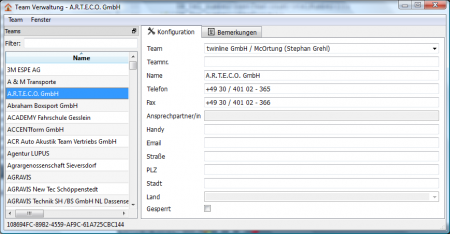OSCpc ReleaseQA TeamsDialog
Teil des Release QA für das OSC3/pc
Inhaltsverzeichnis
Allgemeine Beschreibung
Ein Team repräsentiert die oberste Verwaltungseinheit und entspricht im allgemeinen einer Firma. Jeder Benutzer gehört einem Team an sowie auch alle Mitarbeiter, Fahrzeuge, Adressen, Garmins etc.. Jedes Team kann für sich Unter-Teams ("Kunden") anlegen und diese wiederrum mit Mitarbeitern, Fahrzeugen etc. füllen bzw. diese zwischen den Teams verschieben. Ein Kunde weiss jedoch nichts über das ihm übergeordnete Team. Ein Team kann seine Kunden auch deaktivieren.
Initiale Ansicht
Diese Ansicht erreicht man nachdem im Hauptfenster auf den "Teams" Button geklickt wurde.
- (1) Der Dialog beinhaltet in der Standard-Einstellung auf der linken Seite eine Liste mit den angelegten Teams.
- (2) In der Liste werden die Namen, Teamnummer, Stadt und "Gesperrt"-Status der Teams angezeigt
- (3) Diese Liste ist dockbar und sortierbar.
- (4) Auf der rechten Seite werden verschiedene Tabs/Reiter angezeigt, die jedoch inaktiv sind solange kein Team ausgewählt ist. Der Konfigurationsreiter ist initial ausgewählt.
- (5) Es existieren folgende Reiter
- Konfiguration
- Bemerkungen
- (6) Am oberen Rand befindet sich ein Menu mit den Möglichkeiten ein neues Team anzulegen, den Dialog zu schliessen oder das Layout des Dialoges zu resetten.
- (7) Der Dialog an sich ist mini/maximierbar und über das X zu schliessen
- (8) Beim Schliessen werden Position und Größe des Dialogs gespeichert und beim erneuten Öffnen wiederhergestellt
| Tester | Punkt 1 | Punkt 2 | Punkt 3 | Punkt 4 | Punkt 5 | Punkt 6 | Punkt 7 | Punkt 8 |
|---|---|---|---|---|---|---|---|---|
| Adrian | nicht getestet | nicht getestet | nicht getestet | nicht getestet | nicht getestet | nicht getestet | nicht getestet | nicht getestet |
| Alex | nicht getestet | nicht getestet | nicht getestet | nicht getestet | nicht getestet | nicht getestet | nicht getestet | nicht getestet |
| Sonstiges | ||||||||
| ||||||||
Existierendes Team auswählen
- (1) In der Liste der Teams kann durch Anklicken ein Team ausgewählt werden
- (2) Mit den Pfeiltasten kann in der Team Liste durch diese navigiert und ein entsprechendes Team geladen werden
- (3) Über der Team Liste befindet sich ein Filterfeld mit dem sich Teams nach Namen filtern lassen
- (4) Sobald ein Team ausgewählt ist, werden die Tabs auf der rechten Seite aktiv
- (5) Sobald ein Team ausgewählt ist, werden in den Tabs Konfiguration und Bemerkungen die korrekten Daten angezeigt.
- (6) Sollte vor dem Auswählen eines Teams ein solches aktiv sein dessen Werte geändert wurden, oder ein komplett neues angelegt worden sein, so wird darauf aufmerksam gemacht, dass noch ungespeicherte Änderungen vorliegen.
- (7) Diese offenen Änderungen können dann gespeichert oder verworfen werden.
| Tester | Punkt 1 | Punkt 2 | Punkt 3 | Punkt 4 | Punkt 5 | Punkt 6 | Punkt 7 |
|---|---|---|---|---|---|---|---|
| Adrian | nicht getestet | nicht getestet | nicht getestet | nicht getestet | nicht getestet | nicht getestet | nicht getestet |
| Alex | nicht getestet | nicht getestet | nicht getestet | nicht getestet | nicht getestet | nicht getestet | nicht getestet |
| Sonstiges | |||||||
| |||||||
Neues Team anlegen
- (1) Im Menu kann über den Eintrag "Neu" das Erstellen eines neuen Teams ausgelöst werden
- (2) Wenn der Fokus nicht in einem editierbaren Formularfeld in einem der Tabs liegt, kann "N" gedrückt werden um (1) zu erreichen
- (3) Das Formular, wenn vorher inaktiv, wird aktiviert und ist bereit für die Dateneingabe
- Das neue Team kann nun editiert und gespeichert werden
- (4) Das neue Team ist solange temporär bis es final abgespeichert ist. Passiert dies nicht, wird es nach Bestätigung verworfen.
| Tester | Punkt 1 | Punkt 2 | Punkt 3 | Punkt 4 |
|---|---|---|---|---|
| Adrian | nicht getestet | nicht getestet | nicht getestet | nicht getestet |
| Alex | nicht getestet | nicht getestet | nicht getestet | nicht getestet |
| Sonstiges | ||||
| ||||
Team editieren
Ein Team beinhaltet folgende editierbare Daten:
|
|
- (1) Bei einem neuen Team sind alle editierbaren Felder leer oder mit sinnvollen Standardwerten befüllt
- (2) Bei einem bereits existierenden Team sind korrekt alle Daten in den entsprechenden Feldern abgebildet
- (3) Die obigen Werte lassen sich editieren (Editierfelder)
- (4) Die Änderungen im Team werden nun durch "Speichern" übertragen - ansonsten verworfen
| Tester | Punkt 1 | Punkt 2 | Punkt 3 | Punkt 4 |
|---|---|---|---|---|
| Adrian | nicht getestet | nicht getestet | nicht getestet | nicht getestet |
| Alex | nicht getestet | nicht getestet | nicht getestet | nicht getestet |
| Sonstiges | ||||
| ||||
Team speichern
- (1) Im Menu kann über den Eintrag "Speichern" das Speichern eines Teams ausgelöst werden
- (2) Wenn der Fokus nicht in einem der Formularfelder liegt kann "S" gedrückt werden um (1) zu erreichen
- (3) Die Daten des Teams werden korrekt gespeichert und unten links in der Statusleiste steht "Gesichert!"
- (4) Wenn das Team neu angelegt wurde erscheint er nach dem Speichern in der Liste mit Teams
| Tester | Punkt 1 | Punkt 2 | Punkt 3 | Punkt 4 |
|---|---|---|---|---|
| Adrian | nicht getestet | nicht getestet | nicht getestet | nicht getestet |
| Alex | nicht getestet | nicht getestet | nicht getestet | nicht getestet |
| Sonstiges | ||||
| ||||
Team löschen
- (1) Im Menu kann über den Eintrag "Löschen" ein ausgewählter Mitarbeiter gelöscht werden
- (2) Wenn der Fokus nicht in einem der Formularfelder liegt kann "D" gedrückt werden um (1) zu erreichen
- (3) Das Formular wird deaktiviert
- (4) Der gelöschte Mitarbeiter verschwindet aus der Liste
- (5) Der Mitarbeiter wird korrekt gelöscht
| Tester | Punkt 1 | Punkt 2 | Punkt 3 | Punkt 4 | Punkt 5 |
|---|---|---|---|---|---|
| Adrian | nicht getestet | nicht getestet | nicht getestet | nicht getestet | nicht getestet |
| Alex | nicht getestet | nicht getestet | nicht getestet | nicht getestet | nicht getestet |
| Sonstiges | |||||
| |||||